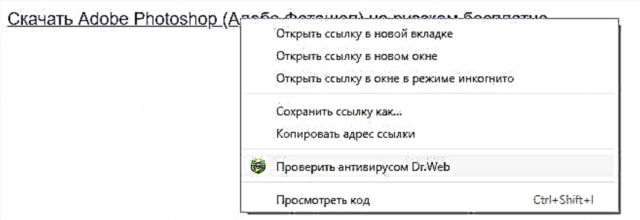Ing saben versi sistem operasi Windows, kanthi gawan ana akeh layanan. Iki minangka program khusus, sawetara kerja terus-terusan, dene sing liya mung kalebu ing wektu tartamtu. Kabeh padha menyang siji tingkat utawa liyane mengaruhi kacepetan PC. Ing artikel iki, kita bakal mbahas babagan cara nambah kinerja komputer utawa laptop kanthi mateni piranti lunak kasebut.
Pateni layanan sing ora digunakake ing Windows OS populer
Kita bakal nimbang telung sistem operasi Windows sing paling umum - 10, 8, lan 7, amarga saben wong duwe layanan sing padha lan uga unik.
We mbukak dhaptar layanan
Sadurunge nerusake katrangan, kita bakal mbahas babagan carane golek dhaptar lengkap layanan. Sampeyan bakal mateni parameter sing ora perlu utawa pindhah menyang mode liyane. Iki rampung kanthi gampang:
- Pencet tombol bebarengan ing keyboard "Menang" lan "R".
- Akibaté, jendela program cilik bakal katon ing sisih kiwa ngisor layar Mlaku. Bakal ngemot siji baris. Ing sampeyan kudu ngetik printah "service.msc" banjur pencet tombol ing keyboard "Ketik" tombol siji "OK" ing jendhela sing padha.
- Sawise kasebut, kabeh dhaptar layanan sing kasedhiya ing sistem operasi sampeyan bakal dibukak. Ing sisih tengen jendela bakal ana dhaptar dhewe kanthi status saben layanan lan jinis peluncuran. Ing wilayah tengah, sampeyan bisa maca katrangan saben item nalika nyorot.
- Yen sampeyan klik kaping pindho ing layanan apa wae karo tombol mouse kiwa, bakal ditampilake jendhela kontrol layanan sing kapisah. Ing kene sampeyan bisa ngganti jinis wiwitan lan negara. Iki kudu ditindakake kanggo saben proses sing diterangake ing ngisor iki. Yen layanan sing wis diterangake sampeyan wis diuripake menyang mode manual utawa ora aktif, mula banjur ora titik.
- Aja lali ngaplikasi kabeh pangowahan kanthi mencet tombol "OK" ing ngisor jendela kaya ngono.



Saiki ayo langsung menyang dhaptar layanan sing bisa dipatèni ing macem-macem versi Windows.
Elingi! Aja medhot layanan kasebut sing ora ngerti tujuane. Iki bisa nyebabake kesalahan sistem lan kinerja sing kurang apik. Yen sampeyan ragu babagan kabutuhan program, mula pas menyang mode manual.
Windows 10
Ing versi sistem operasi iki, sampeyan bisa ngilangi layanan ing ngisor iki:
Layanan Kebijakan Diagnostik - Mbantu ngenali masalah ing piranti lunak lan nyoba ndandani kanthi otomatis. Ing praktik, iki mung program sing ora ana gunane sing mung bisa mbantu ing kasus terpencil.

Superfetch - layanan sing spesifik. Sebagian cache data babagan program sing asring sampeyan gunakake. Mangkono, beban lan kerja luwih cepet. Nanging ing sisih liyane, nalika caching layanan nganggo bagean penting saka sumber sistem. Ing kasus iki, program kasebut milih data sing kudu dilebokake ing RAM. Yen sampeyan nggunakake drive state solid (SSD), mula sampeyan bisa mateni program iki kanthi aman. Ing kabeh kasus liyane, sampeyan kudu nyoba karo mateni.

Panelusuran Windows - Cache lan indeks data ing komputer, uga asil telusuran. Yen ora milih, mula kanthi aman bisa mateni layanan iki kanthi aman.

Layanan Pelaporan Kesalahan Windows - ngatur kiriman laporan nalika mateni piranti lunak sing ora dijadwal, lan uga nggawe jurnal sing cocog.

Klien nelusuri Link - nyathet pangowahan posisi file ing komputer lan ing jaringan lokal. Supaya ora clog sistem karo macem-macem log, sampeyan bisa mateni layanan iki.

Manajer print - mateni layanan iki yen sampeyan ora nggunakake printer. Yen sampeyan rencana tuku piranti ing ngarep, luwih becik ninggalake layanan kasebut ing mode otomatis. Yen ora, sampeyan bakal teka-teki suwene suwene sistem ora ndeleng printer.

Fax - padha karo layanan cetak. Yen sampeyan ora nggunakake mesin fax, mateni.

Pendaptaran remot - ngidini sampeyan mbatalake registri sistem operasi. Kanggo katentreman atine, sampeyan bisa mateni layanan iki. Asile, pendaptaran mung bisa diowahi dening pangguna lokal.

Windows Firewall - nyedhiyakake proteksi kanggo komputer. Sampeyan kudu dipateni mung yen sampeyan nggunakake antivirus pihak katelu magepokan karo firewall. Yen ora, kita menehi saran supaya ora nolak layanan iki.

Login Secondary - ngidini sampeyan mbukak macem-macem program atas jeneng pangguna liyane. Pateni mung yen sampeyan mung pangguna ing komputer.

Layanan Sharing Port Net.tcp - tanggung jawab kanggo nggunakake port miturut protokol sing cocog. Yen sampeyan ora ngerti apa-apa saka jeneng, mateni.

Nggarap folder - Mbantu ngonfigurasi akses menyang data ing jaringan perusahaan. Yen sampeyan ora dadi anggota, mula mateni layanan sing ditemtokake.

Layanan Enkripsi BitLocker Drive - Tanggung jawab kanggo enkripsi data lan aman OS wiwitan. Pangguna umume mesthi ora butuh iki.

Layanan Biometrik Windows - ngempalaken, ngolah, nyimpen data babagan aplikasi lan pangguna dhewe. Sampeyan bisa kanthi aman mateni layanan yen ora ana scanner sidik driji lan inovasi liyane.

Server - tanggung jawab nuduhake file lan printer ing komputer saka jaringan lokal. Yen sampeyan ora nyambung karo siji, mula sampeyan bisa mateni layanan kasebut.

Ing dhaptar layanan non-kritis kanggo sistem operasi sing wis ditemtokake wis rampung. Elinga manawa dhaptar iki bisa rada beda karo layanan sing sampeyan deleng, gumantung saka edisi Windows 10, lan luwih rinci babagan layanan sing bisa dipatèni tanpa gawe piala versi operasi sistem khusus iki, kita nulis ing artikel sing kapisah.
Waca liyane: Layanan apa sing ora bisa dipateni ing Windows 10
Windows 8 lan 8.1
Yen sampeyan nggunakake sistem operasi kasebut, sampeyan bisa mateni layanan ing ngisor iki:
Nganyari Windows - ngontrol download lan nginstal nganyari sistem operasi. Mateni layanan iki uga ora bakal nganyari nganyari Windows 8 kanggo versi paling anyar.

Pusat Keamanan - tanggung jawab kanggo ngawasi lan njaga log keamanan. Iki kalebu karya firewall, antivirus lan pusat nganyari. Aja mateni layanan iki yen sampeyan ora nggunakake piranti lunak keamanan pihak katelu.

Kertu cerdas - Sampeyan mung perlu kanggo pangguna sing nggunakake kertu cerdas sing padha iki. Kabeh wong kanthi aman bisa mateni pilihan iki.

Layanan Manajemen Jauh Windows - Nyedhiyakake kemampuan ngontrol komputer mbatalake nggunakake protokol WS-Management. Yen sampeyan nggunakake PC mung sacara lokal, sampeyan bisa mateni.

Layanan Defender Windows - kaya ing Pusat Keamanan, item iki kudu dipateni nalika sampeyan duwe antivirus lan firewall liyane diinstal.

Kebijakan mbusak kertu Smart - Pateni magepokan karo layanan "Card Smart".

Browser komputer - tanggung jawab kanggo dhaptar komputer ing jaringan lokal. Yen PC utawa laptop sampeyan ora nyambung karo siji, mula sampeyan bisa mateni layanan sing ditemtokake.

Kajaba iku, sampeyan bisa mateni sawetara layanan sing diterangake ing bagean ndhuwur.
- Layanan Biometrik Windows
- Login sekunder
- Print manager;
- Fax
- Pendaptaran remot
Ing kene, minangka dhaptar kabeh layanan kanggo Windows 8 lan 8.1 sing disaranake supaya ora mateni. Gumantung saka kabutuhan pribadi, sampeyan uga bisa mateni layanan liyane, nanging kanthi ati-ati.
Windows 7
Sanajan kasunyatan manawa sistem operasi iki durung didhukung Microsoft nganti suwe, isih ana pangguna sing luwih seneng. Kaya sistem operasi liyane, Windows 7 bisa uga cepet digawe kanthi mateni layanan sing ora perlu. Kita dijamin topik iki ing artikel sing kapisah. Sampeyan bisa ngerti babagan link ing ngisor iki.
Liyane: Nolak Layanan Sing Ora dibutuhake ing Windows 7
Windows XP
Aku ora bisa ngubengi salah sawijining OS paling tuwa. Iki biasane diinstal ing komputer lan laptop banget. Yen sampeyan pengin sinau babagan ngoptimalake sistem operasi iki, mula sampeyan kudu maca materi latihan khusus.
Waca liyane: Kita ngoptimalake sistem operasi Windows XP
Artikel iki rampung. Muga-muga sampeyan bisa sinau babagan sing migunani kanggo awake dhewe. Elinga yen sampeyan ora ngajak sampeyan mateni kabeh layanan iki. Saben pangguna kudu ngatur sistem kanthi khusus kanggo kabutuhan. Layanan apa sing sampeyan mateni? Tulis babagan iki ing komentar, lan takon, yen ana.